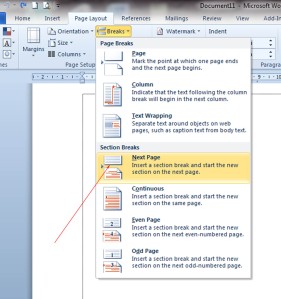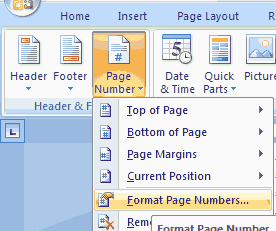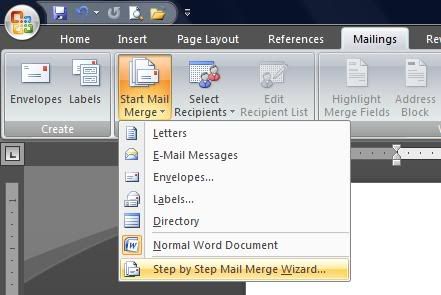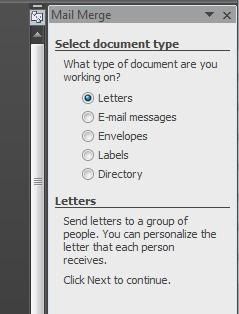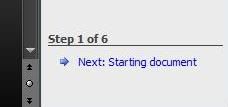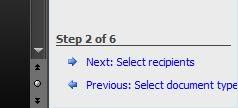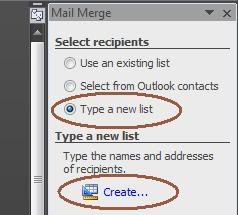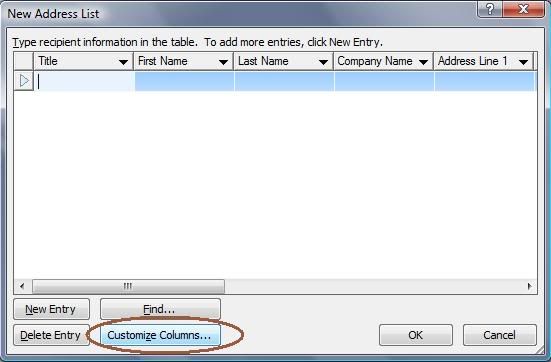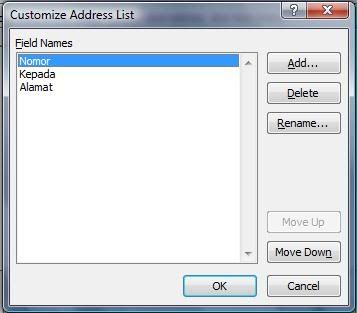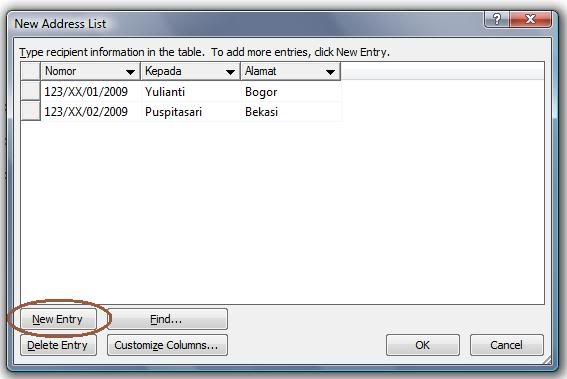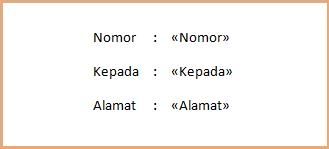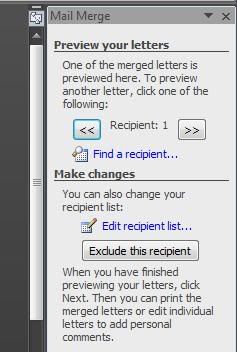Interconnection network
(internet) adalah sistem global dari seluruh jaringan komputer yang saling
terhubung. Internet berasal dari bahasa latin "inter" yang berarti
"antara". Internet merupakan jaringan yang terdiri dari milyaran
komputer yang ada di seluruh dunia. Internet melibatkan berbagai jenis komputer
serta topology jaringan yang berbeda. Dalam mengatur integrasi dan komunikasi
jaringan, digunakan standar protokol internet yaitu TCP/IP. TCP bertugas untuk
memastikan bahwa semua hubungan bekerja dengan baik, sedangkan IP bertugas
untuk mentransmisikan paket data dari satu komputer ke komputer lainya.
Sejarah internet awalnya
berasal dari proyek ARPA yang dibentuk tahun 1969 oleh Departemen Pertahanan
Amerika Serikat. Proyek ini kemudian dikenal dengan ARPANET (Advanced Research
Project Agency Network) yang melakukan riset tentang cara menghubungkan
komputer satu dengan komputer lainnya agar bisa saling berkomunikasi. Pada
tahun 1970, proyek ini berhasil menghubungkan lebih dari 10 komputer dalam
bentuk jaringan, dan beberapa tahun kemudian, hasil riset proyek ini
dikembangkan di luar Amerika. Karena jumlah komputer yang terhubung semakin
banyak, maka pada tahun 1980 dibuatlah protokol resmi yang dikenal dengan
TCP/IP (Transmission Control Protocol/Internet Protocol).
Internet pertama kali muncul di Amerika Serikat yang di gagas oleh Departemen
Pertahanan pada tahun 1969, melalui proyek ARPA disebut juga ARPANET (Advanced
Research Project Agency Network). Dalam proyek tersebut mereka menunjukan bahwa
dengan menggunakan perangkat hardware dan software berbasis UNIX, komunikasi
bisa dilakukan dengan jarak yang tak terbatas melalui saluran telepon.
Dalam
proyek ARPANET terbentuklah cikal bakal TCP/IP (Transmission Control Protocol/Internet
Protocol) seperti sekarang ini. Mereka merancang bentuk jaringan, kehandalan,
seberapa besar informasi dapat dipindahkan, dan akhirnya semua standar.
Pada masa itu Internet di tujukan untuk kepentingan militer, namun seiring
berjalanya waktu Internet pun berkembang untuk pendidikan dan umum.
Tahun
1972, Roy Tomlinson berhasil menyempurnakan program e-mail yang ia ciptakan
setahun yang lalu untuk ARPANET. Program e-mail ini begitu mudah sehingga
langsung menjadi populer.
Hari bersejarah berikutnya
adalah tanggal 26 Maret 1976, ketika Ratu Inggris berhasil mengirimkan e-mail
dari Royal Signals and Radar Establishment di Malvern. Setahun kemudian, sudah
lebih dari 100 komputer yang bergabung di ARPANET membentuk sebuah jaringan
atau network.
Pada tahun 1984 diperkenalkan sistem nama domain, yang
kini kita kenal dengan DNS atau Domain Name Server. Komputer yang tersambung
dengan jaringan yang ada sudah melebihi 1000 komputer lebih. Pada 1987 jumlah
komputer yang tersambung ke jaringan melonjak 10 kali lipat manjadi 10.000
lebih.
Tahun 1988, Jarko
Oikarinen dari Finland menemukan dan sekaligus memperkenalkan IRC atau Internet
Relay Chat. Setahun sesudahnya pengguna kembali
melonjak 10 kali lipat sekitar 100.000 pengguna terhubung.
Pada tahun 1990 bisa
di anggap tahun yang paling bersejarah dalam dunia internet, ketika Tim Berners
Lee menemukan program editor dan browser yang bisa menjelajah antara satu
komputer dengan komputer yang lainnya, yang membentuk jaringan itu. Program
inilah yang disebut www, atau Worl Wide Web.
Aplikasi World Wide
Web (WWW) ini menjadi konten yang dinanti semua pengguna internet. WWW membuat
semua pengguna dapat saling berbagi bermacam-macam aplikasi dan konten, serta
saling mengaitkan materi-materi yang tersebar di internet. Sejak saat itu
pertumbuhan pengguna internet meroket menjadi jutaan bahkan sampai saat ini
hampir seluruh dunia terhubung ke internet.
Berikut ini adalah beberapa
fasilitas yang disediakan melalui internet:
- E-mail. Electronic-mail adalah surat atau pesan elektronik
yang dikirimkan dan diterima melalui komputer. Dengan e-mail, pesan yang
dikirimkan akan sampai kepada penerima saat itu juga. Dibandingkan dengan
pengiriman surat melalui jasa pengiriman, e-mail telah memangkas waktu dan
pesan yang disampaikan juga up-to-date. E-mail saat ini sudah bisa
disertai dengan grafik, gambar foto, suara, animasi, dan bahkan bisa
mengirim ke beberapa alamat sekaligus.
- FTP. File Transfer Protocol (FTP) adalah salah satu layanan
internet untuk melakukan transfer file. Proses melakukan transfer
file dari komputer ke server (file server) disebut dengan istilah unggah
(upload). File yang sudah berada di file server, dapat diambil oleh orang
lain untuk disimpan di komputer (pc). Proses mengambil file dari file
server disebut dengan unduh (download).
- Telnet. Telnet (Telecommunication Network) merupakan salah
satu protokol jaringan yang digunakan di koneksi internet atau LAN (Local
Area Network). Telnet digunakan untuk melakukan koneksi ke sebuah server
dan port tertentu. Telnet digunakan untuk berinteraksi langsung dengan
server. Anda dapat mengetikkan perintah langsung dari komputer untuk
ditujukan ke server dan server akan langsung merespon dengan mengirimkan
output (keluaran) untuk ditujukan ke komputer yang mengirimkan perintah.
- Gopher. Gopher adalah program berbasis teks yang digunakan
untuk mem-browser daftar menu internet di berbagai server gopher. Gopher
merupakan aplikasi yang dapat mencari informasi di internet dan informasi
yang dicari hanya sebatas pada teks. Untuk mendapatkan informasi melalui
gopher, diperlukan hubungan dengan server gopher yang ada di internet.
- World Wide Web (WWW). World wide web merupakan kumpulan dokumen multimedia
yang saling terkoneksi menggunakan link hypertext. Hyperlink merupakan
sebuah link yang digunakan untuk melakukan perpindahan antar dokumen. Web
memudahkan kita mengakses berbagai informasi dalam bentuk teks,
gambar, video, suara, dan juga animasi.
Internet telah memberikan kontribusi dan
andil yang sangat besar bagi perkembangan dunia. Kehadiran internet telah
menghapus batas dan jarak terhadap akses informasi. Bagaimanapun juga,
perkembangan internet bisa memberi dampak positif (baik) dan negatif (buruk).
Di bawah ini adalah beberapa dapat baik dan buruk terhadap kehadiran internet.
Dampak positif dari
internet
- Media komunikasi, dimana pengguna internet di
seluruh dunia dapat saling berkomunikasi. Inovasi yang terjadi agar lebih
cepat, lebih dapat diandalkan. Sekarang kita dapat berkomunikasi dengan fraksi
yang kedua dengan orang yang duduk di bagian lain dunia. Hari ini untuk
komunikasi yang lebih baik, kita dapat memanfaatkan fasilitas e-mail
- Media untuk bertukar data dan informasi
dengan menggunakan email, ftp, www, dan sebagainya. mesin cari seperti Google,
yahoo adalah pada layanan Anda di Internet. Anda hampir bisa menemukan
semua jenis data pada hampir semua jenis topik yang Anda cari. Ada
sejumlah besar informasi yang tersedia di internet untuk hampir semua subyek
yang dikenal manusia, mulai dari pemerintah dan layanan hukum, pameran dagang
dan konferensi, informasi pasar, ide-ide baru dan dukungan teknis. Mahasiswa
dan anak-anak antara pengguna atas yang surfing Internet untuk penelitian.
- Media untuk mencari data dan informasi.
Jutaan data dan informasi yang tersimpan menjadikan internet perpustakaan
terbesar di dunia. Kemudahan memperoleh informasi. Segala
sesuatu yang terjadi di dunia ini dapat dipantau melalui internet.
- Media untuk bertransaksi dan berbisnis. Ada
banyak peluang bisnis yang bisa dihasilkan dari internet seperti Google
Adsence.
- Media pendidikan jarak jauh. Banyak sekali
universitas yang sekarang ini membuka kelas jarak jauh dimana materi kuliah dan
kegiatan belajar dilakukan secara online.
- Media internet telah menjadi sangat sukses
dalam perangkap segi faktor hiburan. Men-download permainan, Ada banyak
permainan yang dapat didownload dari internet secara gratis banyak pelayanan sekarang tersedia di
internet seperti perbankan online, mencari pekerjaan, pembelian tiket untuk
film favorit Anda, layanan bimbingan pada array topik melanda setiap aspek
kehidupan, dan pemesanan hotel.
Dampak negatif dari
internet.
- Pornografi. Anggapan yang mengatakan bahwa
internet identik dengan pornografi memang tidak salah. Banyak sekali
konten-konten semacam ini bertebaran dan memberikan dampak yang kurang baik
bagi yang mengaksesnya, terutama kalangan anak-anak.
- Internet juga banyak berisi konten-konten
yang terkait kekejaman dan kesadisan (violence and gore). Konten seperti ini
biasanya banyak digunakan oleh pemilik situs demi mendongkrak penjualan situs.
- Penipuan. Modus penipuan melalui internet
sudah sering kali kita dengar. Internet memang bisa dijadikan media untuk
melakukan tidak kejahatan semacam ini.
- Pencurian. Internet merupakan media yang
memberikan kemudahan untuk traksaksi online karena sifatnya yang real-time
(langsung), misalnya berbelanja menggunakan kartu kredit. Para penjahat dapat
menemukan celah kelemahan saat transaksi untuk menguras isi kartu kredit tanpa
sepengetahuan pemiliknya.
- Perjudian. Para penjudi tidak harus pergi ke
tempat judi untuk melakukan kegiatan dan keinginannya. Yang perlu dilakukan
hanyalah mengunjungi situs-situs perjudian.
- Virus tidak lain hanyalah sebuah program yang
mengganggu fungsi normal dari sistem komputer Anda.Komputer terpasang ke
internet lebih rentan terhadap serangan virus dan mereka bisa berakhir ke
seluruh hard disk menabrak Anda.
Sumber
: